Win10系統開啟來賓賬戶權限的方法
時間:2023-09-25 09:59:36作者:極光下載站人氣:880
很多小伙伴之所以喜歡使用win10系統,就是因為Win10系統中的功能十分的豐富,并且支持我們對電腦進行各種個性化設置。在使用Win10系統的過程中,有的小伙伴想要開啟來賓賬戶功能,但又不知道該在哪里進行設置,其實很簡單,我們只需要打開本地組策略編輯器頁面,然后在安全選項頁面中找到來賓賬戶狀態選項,右鍵單擊該選項并在菜單列表中選擇屬性選項,最后在屬性彈框中先點擊已啟用選項,再點擊應用和確定選項即可。有的小伙伴可能不清楚具體的操作方法,接下來小編就來和大家分享一下Win10系統開啟來賓賬戶權限的方法。
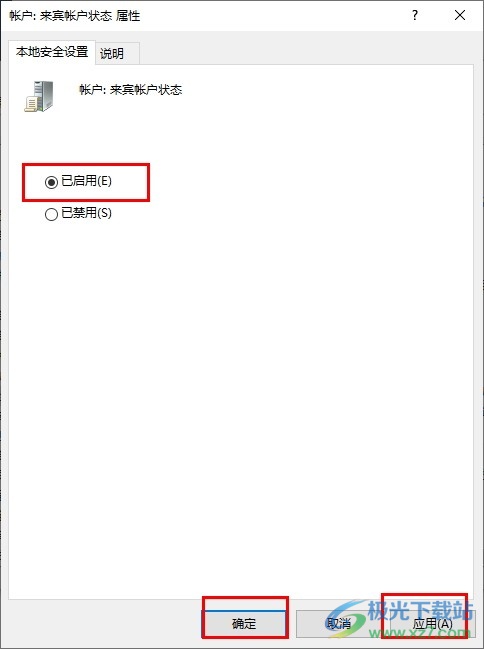
方法步驟
1、第一步,我們在電腦中使用“win+R”打開運行窗口,然后在窗口中輸入“gpedit.msc”,再點擊確定選項
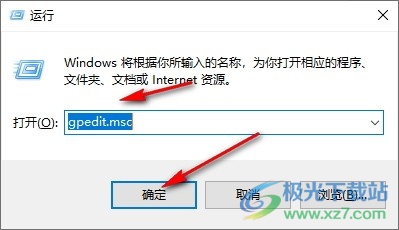
2、第二步,進入本地組策略編輯器頁面之后,我們先打開計算機配置選項,再打開Windows設置選項
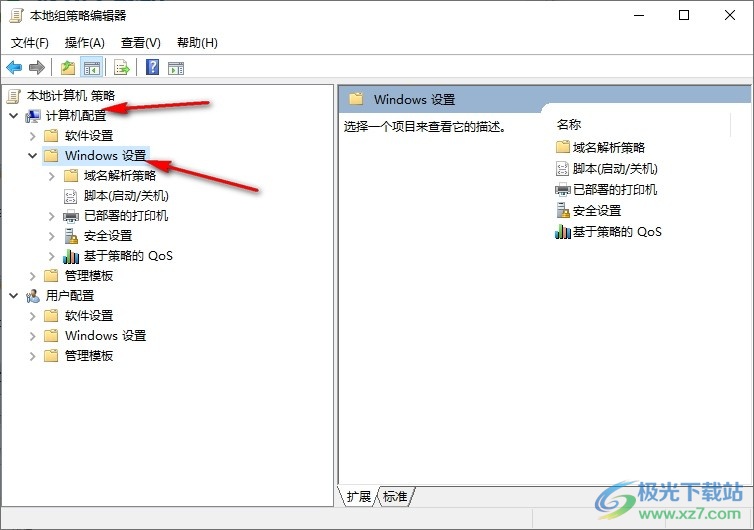
3、第三步,接著我們依次打開“安全設置”選項,、“本地策略”選項和“安全選項”

4、第四步,在安全選項的右側頁面中,我們找到“來賓賬戶狀態”選項,右鍵單擊該選項并選擇“屬性”選項
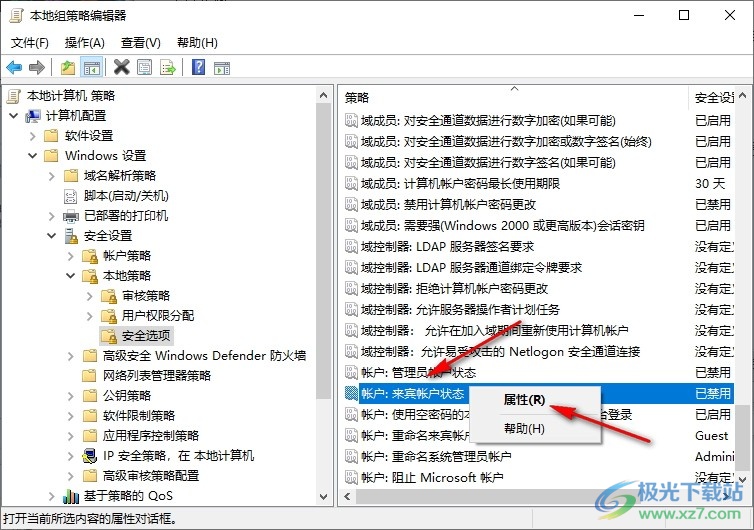
5、第五步,進入來賓賬戶狀態頁面之后,我們點擊選擇“已啟用”選項,然后再點擊“應用”和“確定”選項即可
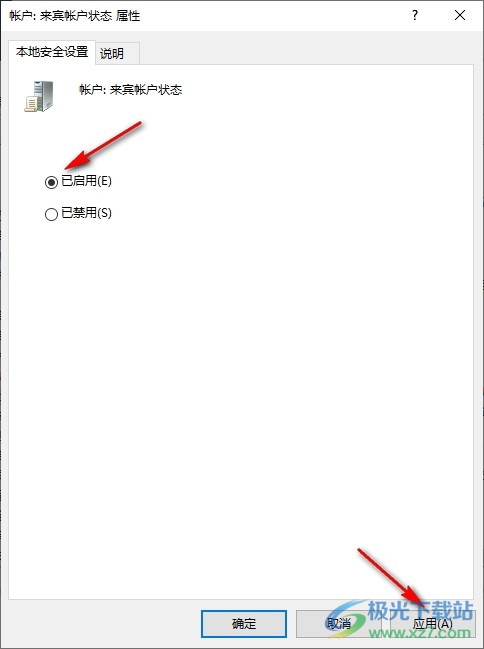
以上就是小編整理總結出的關于Win10系統開啟來賓賬戶權限的方法,我們在Win10中打開本地組策略編輯器頁面,然后在安全選項頁面中右鍵單擊來賓賬戶狀態選項,再在彈框中先點擊“已啟用”選項,再點擊應用和確定選項即可,感興趣的小伙伴快去試試吧。

大小:4.00 GB版本:64位單語言版環境:Win10
- 進入下載
網友評論